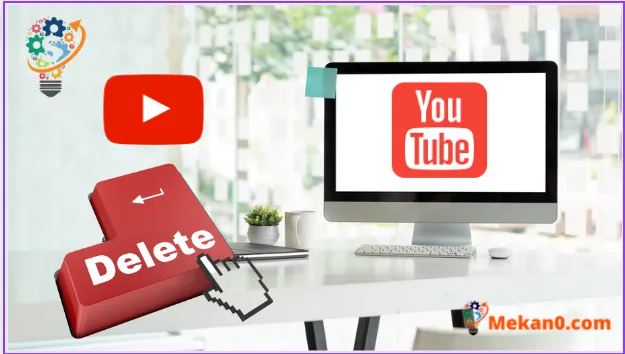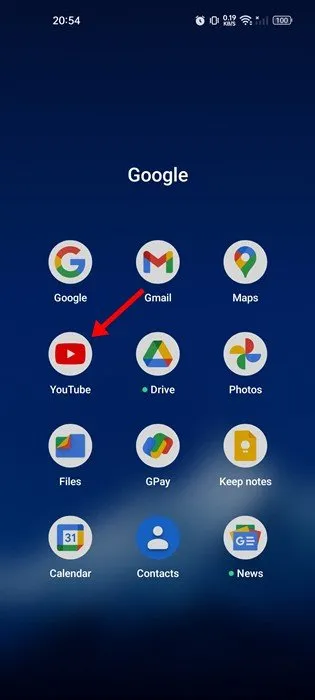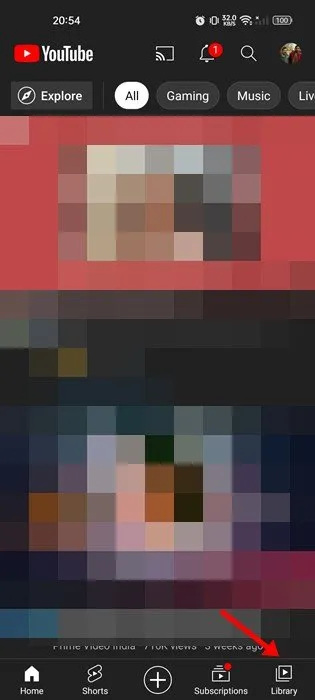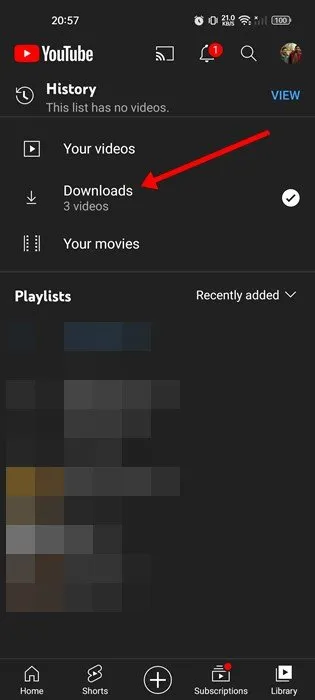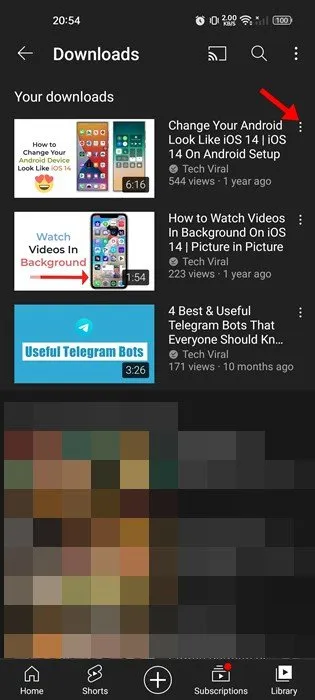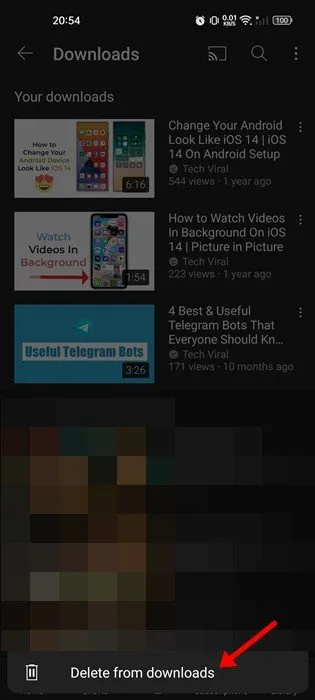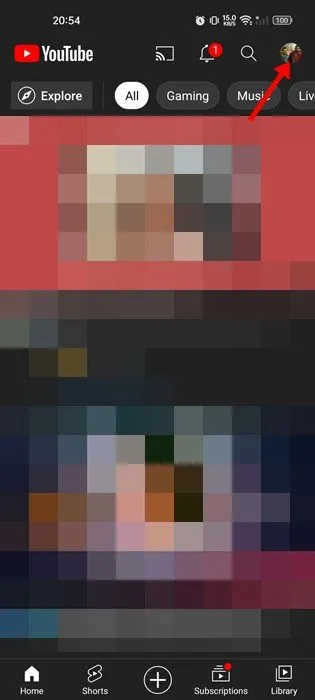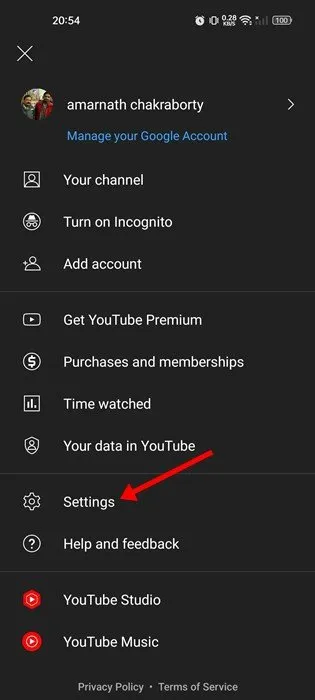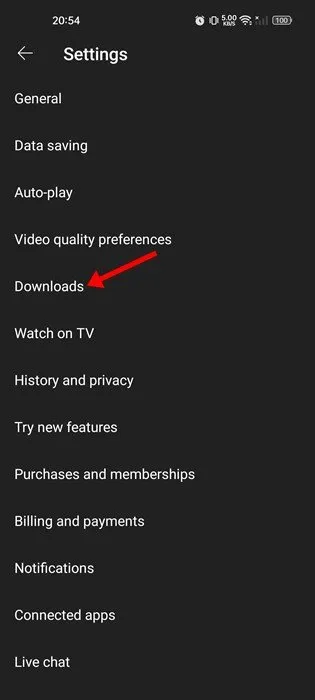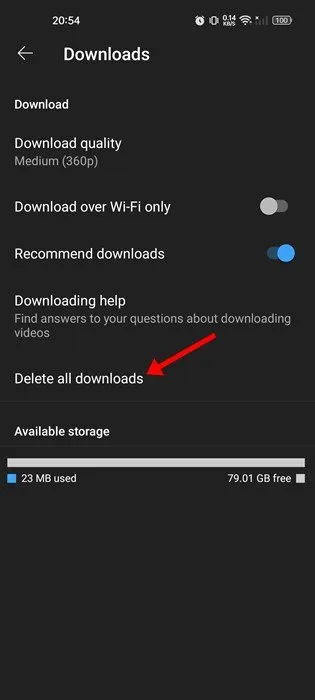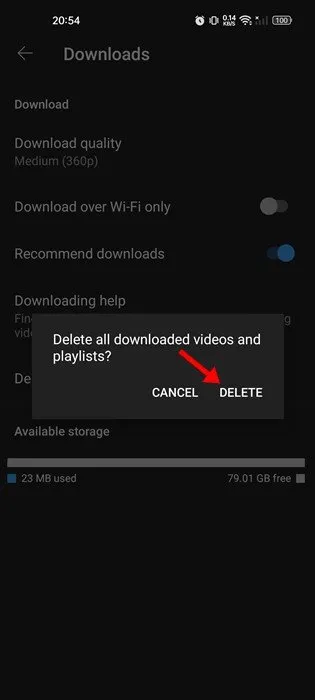Youtube yra turbūt geriausia vaizdo įrašų dalijimosi svetainė ir rinkos lyderis. Tai nemokama platforma, kurioje visi gali žiūrėti ar įkelti vaizdo įrašus, o jei pasikliaujate „YouTube“ vaizdo įrašų poreikiais, tikriausiai žinosite apie jos atkūrimo neprisijungus funkciją.
Kaip ir bet kuri kita vaizdo įrašų srautinio perdavimo platforma, „YouTube“ taip pat leidžia atsisiųsti vaizdo įrašus, kad būtų galima atkurti neprisijungus. Galite atsisiųsti tiek „YouTube“ vaizdo įrašų, kiek norite, tačiau nemokami vartotojai turi tam tikrų apribojimų.
Be „YouTube Premium“ galite atsisiųsti tik 360p ar žemesnės kokybės vaizdo įrašus. Šį apribojimą galite pašalinti užsiprenumeravę „YouTube Premium“. atsisiunčiant „YouTube“ vaizdo įrašai, skirti atkūrimui neprisijungus Puiku, atsisiunčiant per daug vaizdo įrašų, jūsų saugykla gali greitai užpildyti.
Atsisiųstų „YouTube“ vaizdo įrašų ištrynimo „Android“ veiksmai
Jei skaitote šį straipsnį, galbūt jau susiduriate su mažai saugyklos problemomis dėl „YouTube“ vaizdo įrašų išsaugojimo. Laimei, galite ištrinti kai kuriuos arba visus atsisiųstus „YouTube“ vaizdo įrašus iš karto, kad atlaisvintumėte vietos „Android“ įrenginyje.
Taigi, jei norite ištrinti neprisijungus pasiekiamus vaizdo įrašus iš „Android“ skirtos „YouTube“ programos, skaitote tinkamą vadovą. Žemiau mes pasidalinome nuosekliu vadovu apie Ištrinkite atsisiųstus „YouTube“ vaizdo įrašus atskirai arba visus iš karto. Pradėkime.
1. Ištrinkite atskirai atsisiųstus „YouTube“ vaizdo įrašus
Jei norite ištrinti tik kai kuriuos atsisiųstus „YouTube“ vaizdo įrašus, turite atlikti šiuos veiksmus. Štai kaip ištrinti atskirai atsisiųstus „YouTube“ vaizdo įrašus „Android“.
1. Pirmiausia atidarykite تطبيق "YouTube" „Android“ įrenginyje.
2. Tada spustelėkite skirtuką biblioteka apatiniame dešiniajame programos kampe.
3. Bibliotekos puslapyje paspauskite Atsisiuntimai .
4. Dabar paspauskite Trys taškai šalia vaizdo įrašo, kurį norite ištrinti.
5. Tada bakstelėkite Parinktis Pašalinti iš atsisiuntimų , Kaip parodyta žemiau.
Tai štai! Taip galite atskirai ištrinti neprisijungus atsisiųstus „YouTube“ vaizdo įrašus. Turite pakartoti tuos pačius veiksmus kiekvienam vaizdo įrašui, kurį norite ištrinti.
2. Kaip ištrinti visus atsisiųstus „YouTube“ vaizdo įrašus neprisijungus
Jei norite iš karto ištrinti visus atsisiųstus „YouTube“ vaizdo įrašus neprisijungus, turite atlikti šiuos veiksmus. Štai kaip ištrinti visus atsisiųstus „YouTube“ vaizdo įrašus neprisijungus „Android“.
1. Pirmiausia atidarykite „YouTube“ programa „Android“ įrenginyje.
2. Toliau bakstelėkite failo nuotrauka Jūsų profilis yra viršutiniame dešiniajame ekrano kampe.
3. Profilio puslapyje bakstelėkite Nustatymai .
4. Nustatymų ekrane bakstelėkite Atsisiuntimai .
5. Tada atsisiuntimų ekrane bakstelėkite parinktį Ištrinti viską Atsisiuntimai .
6. Pasirodžius patvirtinimo raginimui, paspauskite mygtuką ištrinti dar kartą.
Tai štai! Taip iš „YouTube“ programos galite ištrinti visus neprisijungus rodomus vaizdo įrašus.
Be saugyklos vietos, „Android“ skirta „YouTube“ programa taip pat suteikia keletą parinkčių, kaip sumažinti interneto suvartojimą. Jau pasidalinome nuosekliu vadovu, kaip sumažinti duomenų naudojimą „YouTube“ programoje. Būtinai peržiūrėkite šį vadovą, kuriame rasite visus galimus būdus, kaip sumažinti duomenų suvartojimą.
Taigi čia yra išsamus vadovas, kaip ištrinti visus neprisijungus pasiekiamus vaizdo įrašus iš „YouTube“ programos, skirtos „Android“. Turėtumėte ištrinti atsisiųstus neprisijungus pasiekiamus vaizdo įrašus, jei telefone trūksta vietos saugykloje. Jei jums reikia daugiau pagalbos ištrinant neprisijungus pasiekiamus vaizdo įrašus, praneškite mums toliau pateiktuose komentaruose.